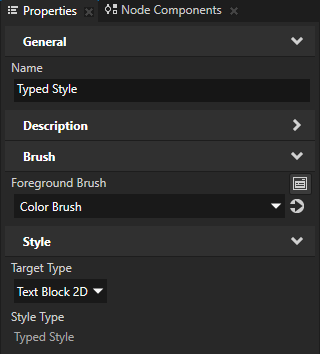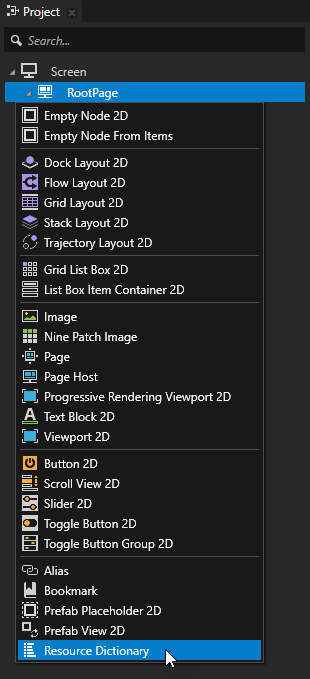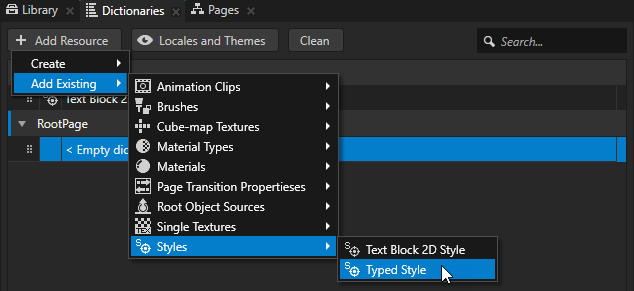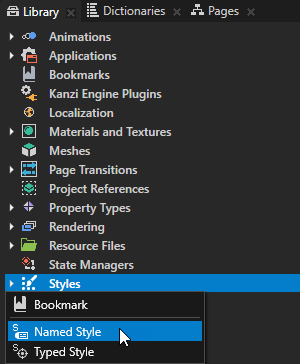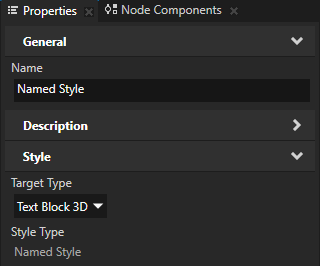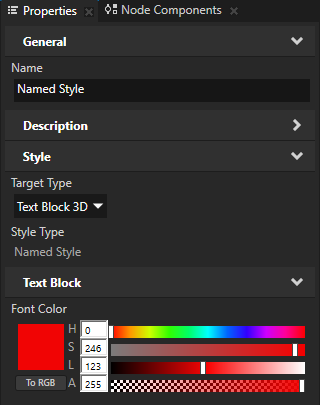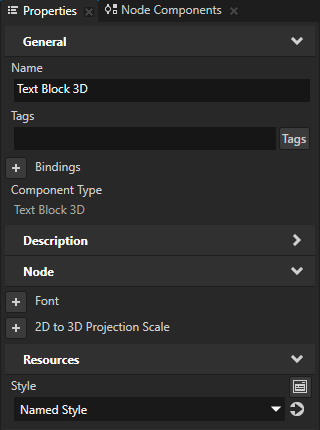使用样式
样式可用于设置一个或多个特定类型节点的属性值。 在您设置属性值的样式中,该样式应用于节点。例如,使用样式为工程中的所有 3D 文本块 (Text Block 3D) 节点定义字体类型、大小以及文本颜色。
要重写样式中定义的属性,将该属性添加到应用样式的节点。
通过样式,您可以:
应用样式到节点类型的选定范围
目标样式为 Kanzi Studio 工程中的场景图的特定部分中的选定节点类型定义外观和感觉。
例如,要以不同的导航级别为文本定义不同的字体大小,为每个导航级别创建样式,以导航的各个级别向资源字典添加各个样式。
要向某个节点类型的子孙节点应用样式:
- 在素材库 (Library) 中,按下 Alt 并右键点击样式 (Styles) 并选择 类型化样式 (Typed Style)。
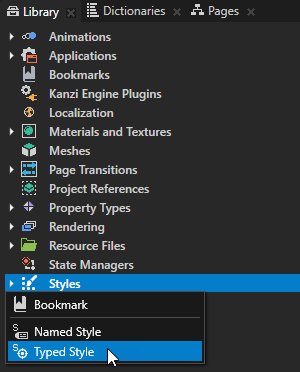
- 在 属性 (Properties) 中,将 目标类型 (Target Type) 属性设为您要为其定义样式的节点类型。
例如,将 目标类型 (Target Type) 设为 2D 文本块 (Text Block 2D),以向工程中的 2D 文本块 (Text Block 2D) 节点定义样式。
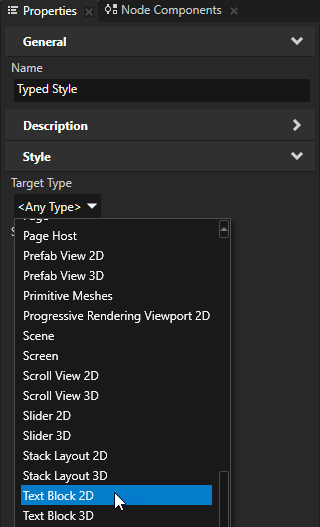
- 在 属性 (Properties) 中点击
 ,添加并设置您要使用样式定义的属性。
,添加并设置您要使用样式定义的属性。
例如,要为某个 2D 文本块 (Text Block 2D) 节点定义字体颜色,添加 前景笔刷 (Foreground Brush) 属性,并将其设为您要用于渲染 2D 文本块 (Text Block 2D) 节点中的文本的笔刷。
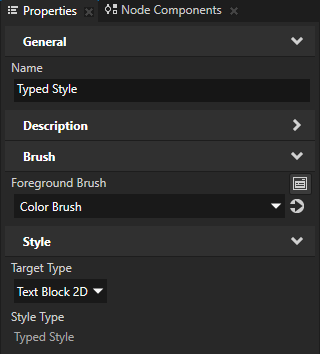
- 在 工程 (Project) 中按下 Alt 并右键点击您要应用该样式的子孙节点,并选择 资源字典 (Resource Dictionary)。
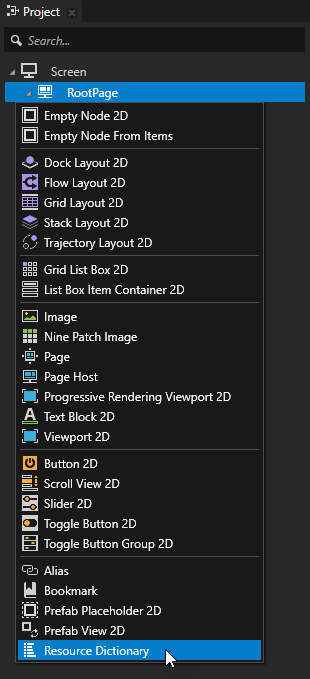
- 在 字典 (Dictionaries) 中,在您要应用该样式的子孙节点的范围中点击 + 添加资源 (+ Add Resource),选择 添加现有 (Add Existing) 并选择您创建的样式。
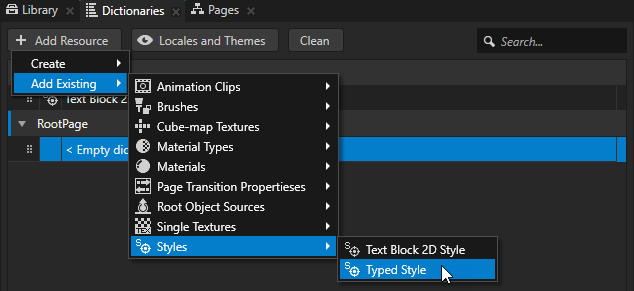
- 如果您在样式中定义的属性已在目标节点中,请将其从目标节点中移除,以使样式生效。
- 默认情况下,2D 文本块 (Text Block 2D) 节点使用设置 对齐像素 (Snap to Pixel) 属性的 2D 文本块样式 (Text Block 2D Style)。对齐像素 (Snap to Pixel) 属性将 2D 文本块 (Text Block 2D) 节点的变换和缩放比例变换为完整的像素,使 Kanzi 正确渲染文本像素。
要为您创建的 2D 文本块 (Text Block 2D) 节点启用 对齐像素 (Snap to Pixel) 属性,向您创建的 类型化样式 (Typed Style) 添加 对齐像素 (Snap to Pixel) 属性。
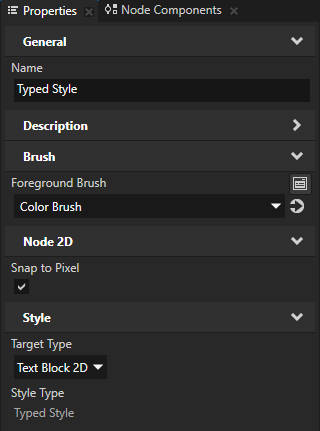
应用样式到节点类型的选定实例
命名样式只为某个节点类型的选定示例定义外观和感觉,或重写目标样式。例如,如果您为 3D 文本块 (Text Block 3D) 创建目标样式,您可以使用命名样式重写该样式。
要应用样式到节点类型的选定实例:
- 在素材库 (Library) 中,按下 Alt 并右键点击样式 (Styles) 并选择 已命名样式 (Named Style)。
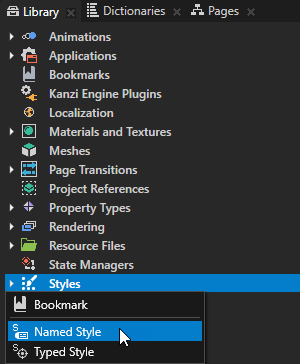
- 在 属性 (Properties) 中,将 目标类型 (Target Type) 属性设为您要为其定义样式的节点类型。
例如,将 目标类型 (Target Type) 设为 3D 文本块 (Text Block 3D),以向工程中的 3D 文本块 (Text Block 3D) 节点定义样式。
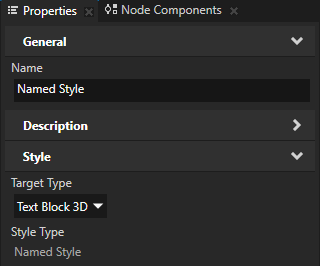
- 在 属性 (Properties) 中点击
 ,添加并设置您要使用样式定义的属性。
,添加并设置您要使用样式定义的属性。
例如,要为某个 3D 文本块 (Text Block 3D) 节点定义字体颜色,添加 字体颜色 (Font Color) 属性并将其设为红色。
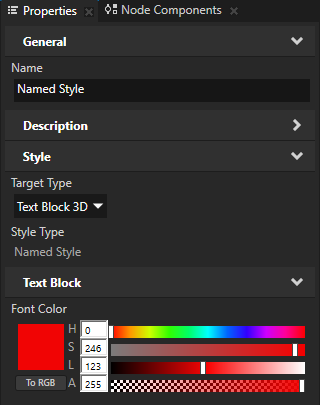
- 在 工程 (Project) 中,选择您要应用该样式的节点实例,在 属性 (Properties) 中点击
 ,添加 样式 (Style) 属性并将其设为命名样式。
,添加 样式 (Style) 属性并将其设为命名样式。
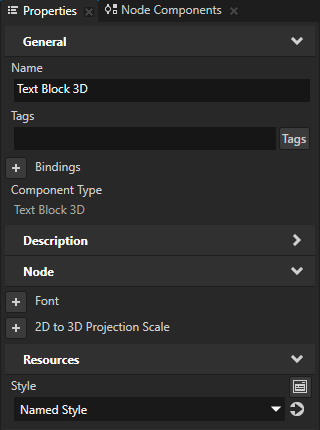
- 如果您在样式中定义的属性已在目标节点中,请将其从目标节点中移除,以使样式生效。
在 API 中使用样式
有关详细信息,请参阅 API reference中的 Style 类。
样式 (Style)属性类型
要查看网格可用属性类型的完整列表,请参阅Style。
另请参阅
使用资源字典
资源管理

打开导航
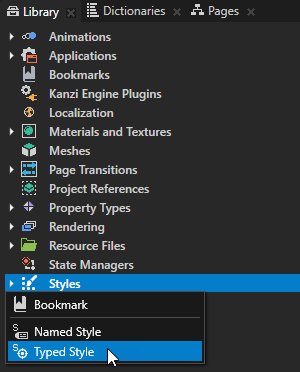
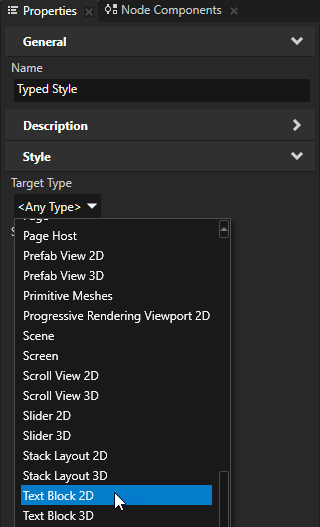
 ,添加并设置您要使用样式定义的属性。
,添加并设置您要使用样式定义的属性。